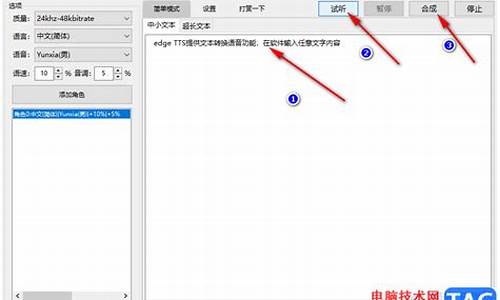怎么自己制作电脑系统文件,自己如何制作系统
1.如何把自己电脑的操作系统制作成镜像文件

想要自己动手重装系统吗?没问题!只需按照以下简单步骤,即可轻松制作系统U盘并完成重装。
启动U盘制作首先,你需要一个4-8G的U盘。如果你不想自己动手,可以到实体店购买并让老板帮你制作成系统U盘。如果你想DIY,只需上网搜索并下载装机员U盘启动PE制作工具,然后将U盘插入电脑运行此软件,即可轻松制作成启动U盘。
系统文件复制接着,到装机员论坛下载你所需的操作系统GHO文件,例如WINXP或WIN7。然后,将这些文件复制到U盘或启动工具指定的U盘文件夹下。
设置启动顺序将电脑关机,插入U盘。开机时,按下DEL键(笔记本可能是F2或其他键)进入BIOS设置界面。在BOOT选项卡中,将USB磁盘设置为第一启动项。注意:部分电脑可能需要在此刻插入U盘以进行识别。
开始重装插入U盘并重新启动电脑。电脑将从U盘启动,并按照提示利用下载的GHO文件进行系统安装。
使用系统光盘如果你有系统光盘,也可以使用它来安装系统。只需将光盘插入光驱,并在开机时按下DEL键(笔记本可能是F2或根据屏幕底行提示字符)进入CMOS。在BOOT选项卡中,将光驱设置为第一启动项。重启后,进入光盘启动菜单,选择将系统安装到C区,然后按照提示操作即可。
如何把自己电脑的操作系统制作成镜像文件
怎么做电脑系统自己做?电脑可以网上直接做系统吗?给电脑做系统的方法五花八门,甚至出现了网上做系统软件,就可以连接网络在线做系统。网上做系统过程虽然非常简单,但是并不是所有电脑都适用,仅对系统未损坏并且有网络连接的电脑适用,这边系统城小编跟大家介绍网上做系统方法。
操作须知:
1、关闭所有杀毒软件,避免误杀,如果提示拦截,必须放行
2、系统未损坏时可以网上做系统,系统损坏无法正常开机,只能用U盘
3、电脑运行内存4G以下做32位系统,运行内存4G以上做64位系统
4、做系统过程都有风险,为了避免失败,建议大家先制作好U盘启动盘,如果做系统失败,那么就能通过U盘重做:电脑系统坏了用u盘重装方法
一、准备工作
1、网上做系统软件下载:好装机一键重装系统工具下载
2、做好C盘以及桌面文件的备份,避免重要数据丢失
二、网上做系统步骤如下
1、下载好装机软件到本地硬盘,比如下载到D盘,右键“以管理员身份运行”;
2、打开好装机主界面,点击立即重装系统按钮;
3、首先执行环境检测,检测通过才能使用本软件做系统,之后点击检测完成,下一步;
4、接着选择要备份的资料,默认都勾选上,然后点击备份资料进行下一步;
5、选择要安装的系统版本,一般根据内存选择,4G以下内存选择32位,4G以上的选择64位,这边选择32位,选好之后点击安装此系统;
6、之后开始网上下载系统镜像的过程,下载时间取决于网络速度,等待即可;
7、系统镜像下载之后,继续下载系统引导组件并自动安装;
8、引导安装完成之后,一切准备就绪,10秒后自动重启进入做系统步骤;
(补充说明)制作系统分区镜像文件:1. DOS启动系统。运行ghost.exe 。2. 按上、下、左、右方向键,选择“local Partition To Image”命令,按回车。3. 接下去,程序会让你选择需要制作镜像文件的硬盘、分区等,一般只要按回车即可(第一块硬盘吗?第一个分区吗?)4. 在保存文件对话框中输入相应的信息。在保存文件对话框的操作过程中,除了方向键以外,需要经常使用“Tab”键(换档键),它可以让选择标志有各个按钮之间来回转换,你可以在保存文件对话框中选择保存路径,输入文件名,把选择标志移到“Save”保存按钮,回车确认。5.程序会询问你在制作镜像文件时是否采用压缩,三个按钮依次是没有压缩、轻度压缩和高度压缩,建议你选择轻度压缩(默认的),回车确认。6.程序会让你确认是否进行镜像文件制作,要注意的是,它默认的选择是取消按钮,你要按“Tab”键,把选择标志移动到确认按钮上,回车确认。7. 程序开始制作镜像文件,会显示完成的进度条和百分比,还有制作镜像文件的源硬盘分区,保存文件的路径文件名,完成工作需要的总时间,已用时间,剩余时间,还有其他很多的信息。等到进度条显示100%,就完成镜像文件的制作。回车确认重启系统。
声明:本站所有文章资源内容,如无特殊说明或标注,均为采集网络资源。如若本站内容侵犯了原著者的合法权益,可联系本站删除。